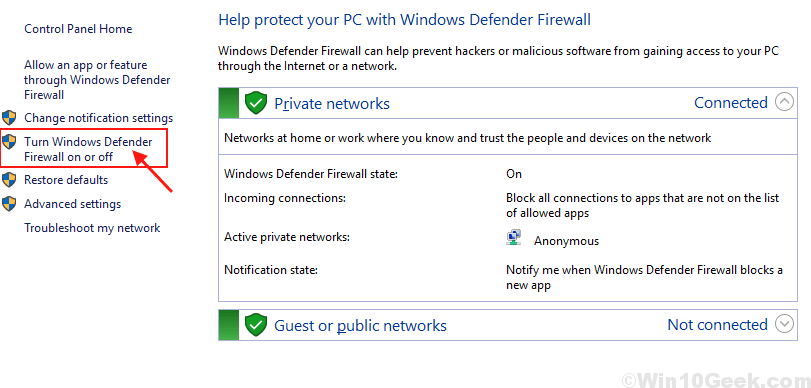VPN-ji dokaj dobro skrivajo identiteto IP-naslova obiskovalca. Toda včasih lahko prikaže kakšno napakoNapaka 734: Protokol za nadzor povezave PPP je bil prekinjen‘Sporočilo. S to težavo se lahko srečate, če ste nedavno posodobili računalnik. Oglejte si te preproste rešitve v računalniku.
Popravek 1 - Spreminjanje nastavitev možnosti
Ta napaka se včasih pojavi zaradi napačnih poverilnic, shranjenih v vašem omrežju.
1. Kliknite iskalno polje in vnesite »Omrežne povezave“.
2. Nato kliknite naOglejte si omrežne povezave“.

3. Potem, desni klik v povezavi VPN.
4. Nato kliknite naLastnosti“.

5. V Lastnosti v oknu klikniteOpcije”.
6. Potem, počistite “Zapomni si moje poverilnice".
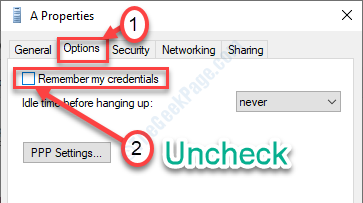
7. Če želite shraniti to preprosto spremembo, kliknite »v redu“.

Ko končate, zaprite Omrežne povezave okno.
8. V opravilni vrstici kliknite ikono omrežja.
9. Nato izberite povezavo VPN, tako da jo enkrat kliknete. Če želite dokončati nastavitve povezave, kliknite »Povežite se“.
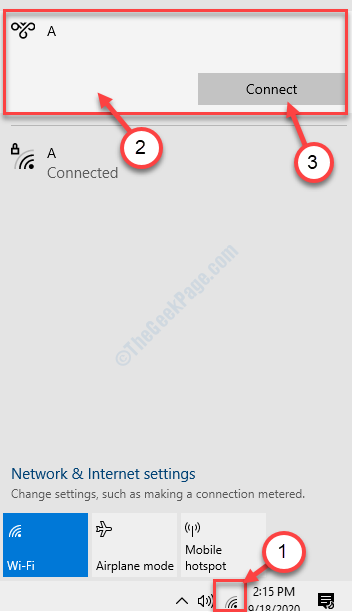
Preverite, ali to deluje.
Popravek 2 - v nastavitvah VPN dovolite Microsoftovo različico CHAP
1. Najprej pritisnite Tipka Windows skupaj zRTipko.
2. V Teči okno, vnesite to kodo in pritisnite Enter za dostop do seznama omrežij v računalniku.
ncpa.cpl

3. Še enkrat z desno miškino tipko kliknite povezavo VPN in kliknite »Lastnosti“.

4. Nato pojdite naVarnost".
5. Po tem kliknite na krožni gumb poleg »Dovoli te protokole“.
6. Poskrbi da, 'Microsoft CHAP, različica 2 (MS-CHAP v2)"Možnost je preverjeno.
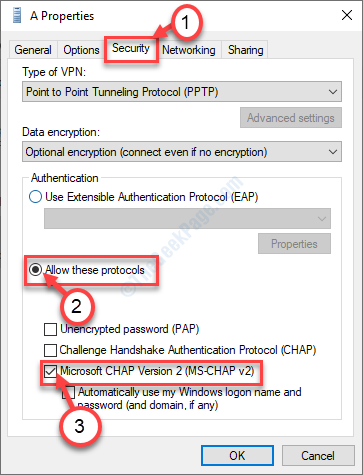
7. Po tem en klik na “v redu"In te nastavitve bodo shranjene.

Poskusite se znova povezati s povezavo VPN.
Popravek 3 - Onemogočite večpovezavo za enojno povezavo
Težava se lahko pojavi zaradi napake v nastavitvah PPP.
1. Dostopiti morate do Omrežne povezave okno. Če želite to narediti, odprite Teči s pritiskom na Tipka Windows + R..
2. Ko se terminal odpre, vnesite »ncpa.cpl"In nato kliknite"v redu“.

3. Ko se odpre to okno, z desno miškino tipko kliknite problematično povezavo. Nato morate klikniti naLastnosti“.

4. Pojdite naOpcije", Ko ste v oknu Properties.
5. Nato kliknite naNastavitve PPP ...“.
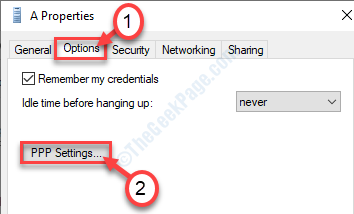
6. V Nastavitve PPP plošča, počistite možnost “Pogajajte se o več povezavah za enojne povezave“.
7. Po tem kliknite »v redu“.
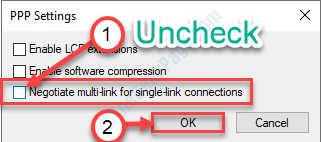
8. Ne pozabite klikniti nav redu"V Lastnosti okno.

Zapri okno. Poskusite se znova povezati s povezavo VPN.
Popravek 4 - Nastavite zahtevo za »Šifriranje podatkov«
Nastavitev Šifriranje podatkov neobvezno lahko povzroči to težavo.
1. Najprej morate vtipkatiOmrežne povezave‘V iskalno polje.
2. Po tem kliknite »Enter“.
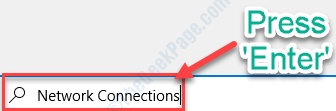
3. Za dostop do lastnosti omrežja VPN: desni klik v omrežju VPN in nato kliknite »Lastnosti“.

4. V Lastnosti kliknite na »Varnost“.
5. VŠifriranje podatkov:‘Nastavitve, kliknite spustno ikono.
6. Po tem kliknite »Zahtevaj šifriranje (prekinjeno, če strežnik zavrne)“.
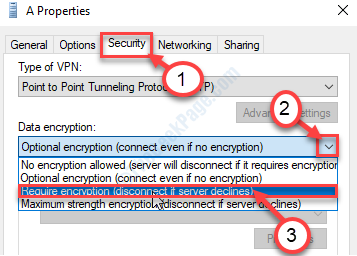
7. Če želite to spremembo shraniti, kliknite »v redu“.

Zapri okno. To bi moralo odpraviti težavo s povezavo.
Popravek 5 - Izklopite požarni zid Windows
Ugašanje Požarni zid Windows vam lahko uspe.
1. Iskanje "Požarni zid Windows Defender“.
2. Nato kliknite naPožarni zid Windows Defender“.
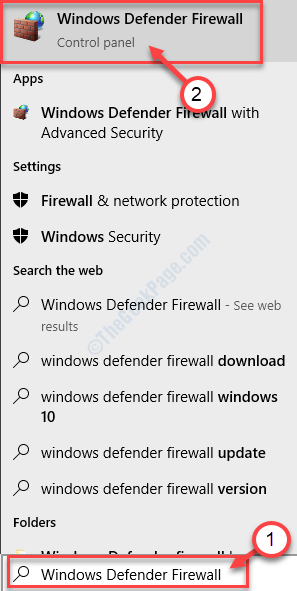
3. Na levi strani kliknite »Vklopite ali izklopite požarni zid Windows Defender“.
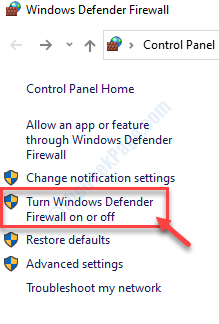
4. Nato v razdelku »Nastavitve zasebnega omrežja« kliknite »Izklopite požarni zid Windows Defender (ni priporočljivo)“.
5. Podobno izklopite požarni zid za "Nastavitve javnega omrežja", tako da kliknete "Izklopite požarni zid Windows Defender (ni priporočljivo)“.
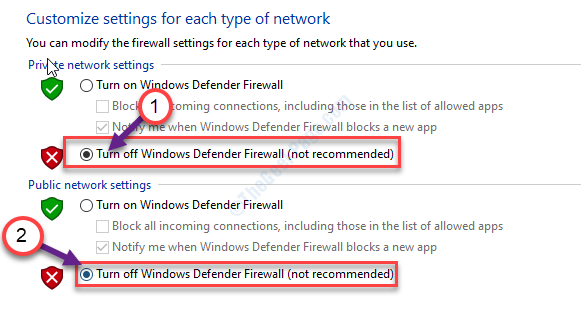
6. Na koncu kliknite »v redu“.

Preverite, ali to deluje.